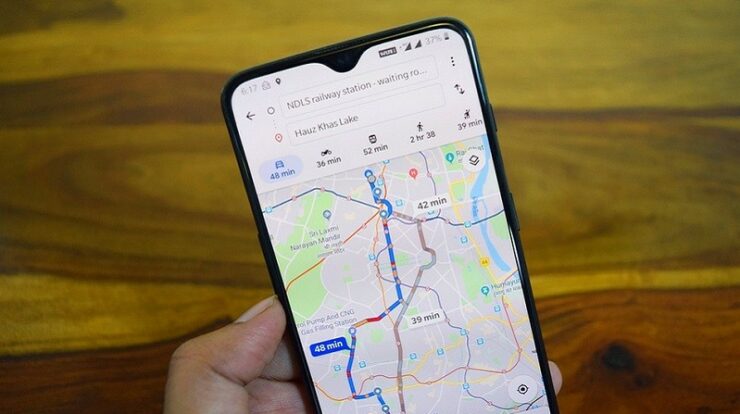
Apakah Anda pernah ingin membagikan lokasi Anda kepada teman atau keluarga melalui iPhone? Jika iya, artikel ini akan membantu Anda memahami cara membagikan lokasi Anda menggunakan aplikasi Cara Share Lokasi di iPhone. Dalam artikel ini, kami akan memberikan panduan langkah demi langkah tentang bagaimana Anda dapat berbagi lokasi Anda dengan mudah menggunakan aplikasi Google Maps. Teruslah membaca untuk mengetahui lebih lanjut.
Mengapa Anda Perlu Membagikan Lokasi di iPhone?
Ada banyak alasan mengapa Anda mungkin perlu membagikan lokasi Anda di iPhone. Beberapa contohnya adalah ketika Anda ingin memberi tahu teman Anda di mana Anda berada agar mereka dapat menemui Anda, atau ketika Anda ingin memastikan keluarga Anda tahu di mana Anda berada untuk alasan keamanan. Dengan berbagi lokasi melalui iPhone, Anda dapat dengan mudah memberikan informasi tentang tempat Anda berada kepada orang-orang yang Anda percayai. Cara Share Lokasi di iPhone menawarkan fitur yang sangat berguna untuk melakukan ini.
Menggunakan Aplikasi Google Maps

Sebelum Anda dapat membagikan lokasi Anda melalui iPhone, Anda perlu menginstal aplikasi Google Maps dari App Store. Berikut adalah langkah-langkah sederhana untuk menginstal aplikasi Google Maps:
- Buka App Store di iPhone Anda.
- Ketik “Google Maps” di kotak pencarian.
- Temukan aplikasi Google Maps yang sesuai dan ketuk tombol “Unduh” untuk mengunduh dan menginstalnya di iPhone Anda.
- Tunggu hingga proses instalasi selesai.
Setelah Anda menginstal aplikasi Google Maps, buka aplikasi tersebut untuk memulai proses membagikan lokasi Anda.
Membagikan Lokasi Anda dengan Google Maps
Setelah Anda membuka aplikasi Google Maps di iPhone Anda, berikut adalah langkah-langkah untuk membagikan lokasi Anda:
- Pastikan aplikasi Google Maps memiliki izin untuk mengakses lokasi Anda. Jika belum, Anda akan diminta untuk memberikan izin saat pertama kali membuka aplikasi.
- Saat berada di aplikasi Google Maps, cari lokasi Anda saat ini di peta. Anda dapat menggunakan fitur zoom dan navigasi untuk membantu Anda menemukan lokasi yang tepat.
- Setelah menemukan lokasi Anda, ketuk ikon titik tiga yang terletak di bagian bawah layar.
- Di menu pop-up yang muncul, pilih opsi “Bagikan lokasi” atau “Share location”.
- Anda akan diberikan beberapa metode untuk membagikan lokasi Anda, seperti melalui pesan teks, email, atau aplikasi media sosial. Pilih metode yang paling sesuai untuk Anda.
- Setelah memilih metode, Anda dapat memilih kontak atau aplikasi yang ingin Anda gunakan untuk membagikan lokasi Anda. Ikuti instruksi yang diberikan oleh aplikasi yang Anda pilih.
- Jika ingin, Anda juga dapat menambahkan pesan atau keterangan tambahan sebelum membagikan lokasi Anda.
Mengedit dan Mengelola Bagian Lokasi
Setelah Anda membagikan lokasi Anda dengan orang lain, Anda mungkin perlu mengedit atau menghapus bagian lokasi yang telah Anda bagikan. Berikut adalah cara melakukannya:
- Buka aplikasi Google Maps di iPhone Anda.
- Ketuk ikon titik tiga di bagian bawah layar.
- Pilih opsi “Lokasi yang dibagikan” atau “Shared location” dari menu pop-up.
- Anda akan melihat daftar lokasi yang telah Anda bagikan sebelumnya. Pilih lokasi yang ingin Anda edit atau hapus.
- Di halaman lokasi yang dipilih, Anda dapat mengedit informasi lokasi atau memilih opsi untuk menghapusnya sepenuhnya.
Menerima Lokasi yang Dibagikan
Jika seseorang membagikan lokasi dengan Anda melalui Google Maps, Anda dapat dengan mudah menerima lokasi tersebut di iPhone Anda. Berikut adalah langkah-langkahnya:
- Terima pesan teks, email, atau pemberitahuan dari orang yang membagikan lokasi dengan Anda.
- Ketuk tautan atau ikon yang disediakan dalam pesan atau pemberitahuan tersebut.
- Anda akan diarahkan ke aplikasi Google Maps di iPhone Anda, dengan lokasi yang dibagikan ditampilkan di peta.
- Anda dapat menggunakan petunjuk arah di aplikasi Google Maps untuk mencapai lokasi yang dibagikan.
Dalam artikel ini, kami telah membahas cara membagikan lokasi di iPhone melalui aplikasi Google Maps. Dengan langkah-langkah yang mudah dijelaskan di atas, Anda dapat dengan cepat dan mudah membagikan lokasi Anda kepada teman, keluarga, atau orang lain yang Anda percayai. Aplikasi Google Maps adalah alat yang sangat berguna untuk melakukan ini dan menawarkan banyak fitur tambahan untuk membantu Anda menavigasi dan menjelajahi dunia di sekitar Anda.
Baca Juga : Download Office 2007 Full Crack Tanpa Aktivasi
FAQ (Pertanyaan Umum):
- Apakah saya harus membayar untuk menggunakan aplikasi Google Maps?
- Tidak, aplikasi Google Maps gratis untuk diunduh dan digunakan.
- Apakah saya dapat membagikan lokasi dengan beberapa orang sekaligus?
- Ya, Anda dapat membagikan lokasi Anda kepada beberapa orang secara bersamaan melalui aplikasi Google Maps.
- Apakah lokasi yang saya bagikan akan tetap terlihat oleh orang lain setelah saya menghentikan pembagian lokasi?
- Tidak, ketika Anda menghentikan pembagian lokasi, lokasi yang telah Anda bagikan tidak akan lagi terlihat oleh orang lain.
- Apakah aplikasi Google Maps tersedia dalam bahasa Indonesia?
- Ya, aplikasi Google Maps tersedia dalam bahasa Indonesia.
- Dapatkah saya membagikan lokasi secara real-time dengan orang lain menggunakan Google Maps?
- Ya, Google Maps memungkinkan Anda untuk membagikan lokasi secara real-time dengan orang lain.






